Bibliothek
Informationen zu Bibliothek
Sie können die Bibliothek verwenden, um Bilder zu speichern und zu verwalten, die Sie in Qualtrics hochgeladen haben. Sie können diese Grafiken in Ihren Umfragen und Nachrichten verwenden.
Beispiel: Speichern Sie Grafiken in Ihrer Bibliothek, um sie in Umfrage oder Fragen zu verwenden.
Sie können JPG (oder JPEG), PNG und GIF hochladen, die 16 MB oder kleiner sind. Für eine optimale Benutzererfahrung empfehlen wir die Verwendung von PNG.
Grafik hinzufügen
- Navigieren Sie zum Bibliothek Seite.

- Wählen Sie die Bibliothek aus, der Sie Inhalte hinzufügen möchten. Wenn Sie eine Grafik in eine Bibliothek hochladen möchten, navigieren Sie zuerst zu dieser Bibliothek, indem Sie die richtige Bibliothek im linken Panel auswählen.
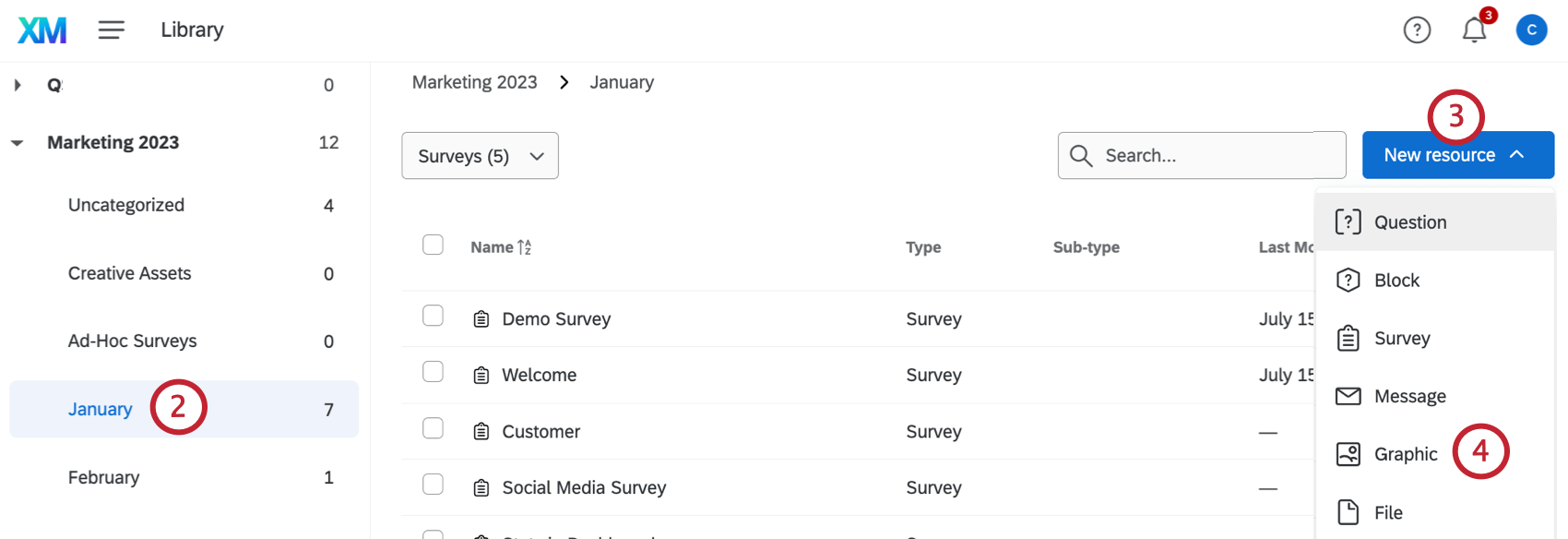 Tipp: Wenn Sie Hilfe beim Zugriff auf Gruppenbibliotheken benötigen, Kontakt Ihren Instanz da sie die einzigen sind, die Gruppen bearbeiten oder anlegen können.
Tipp: Wenn Sie Hilfe beim Zugriff auf Gruppenbibliotheken benötigen, Kontakt Ihren Instanz da sie die einzigen sind, die Gruppen bearbeiten oder anlegen können. - Klicken Sie auf Neue Ressource.
- Auswählen Grafik.
- Wählen Sie einen Zielordner für Ihre Grafik aus.
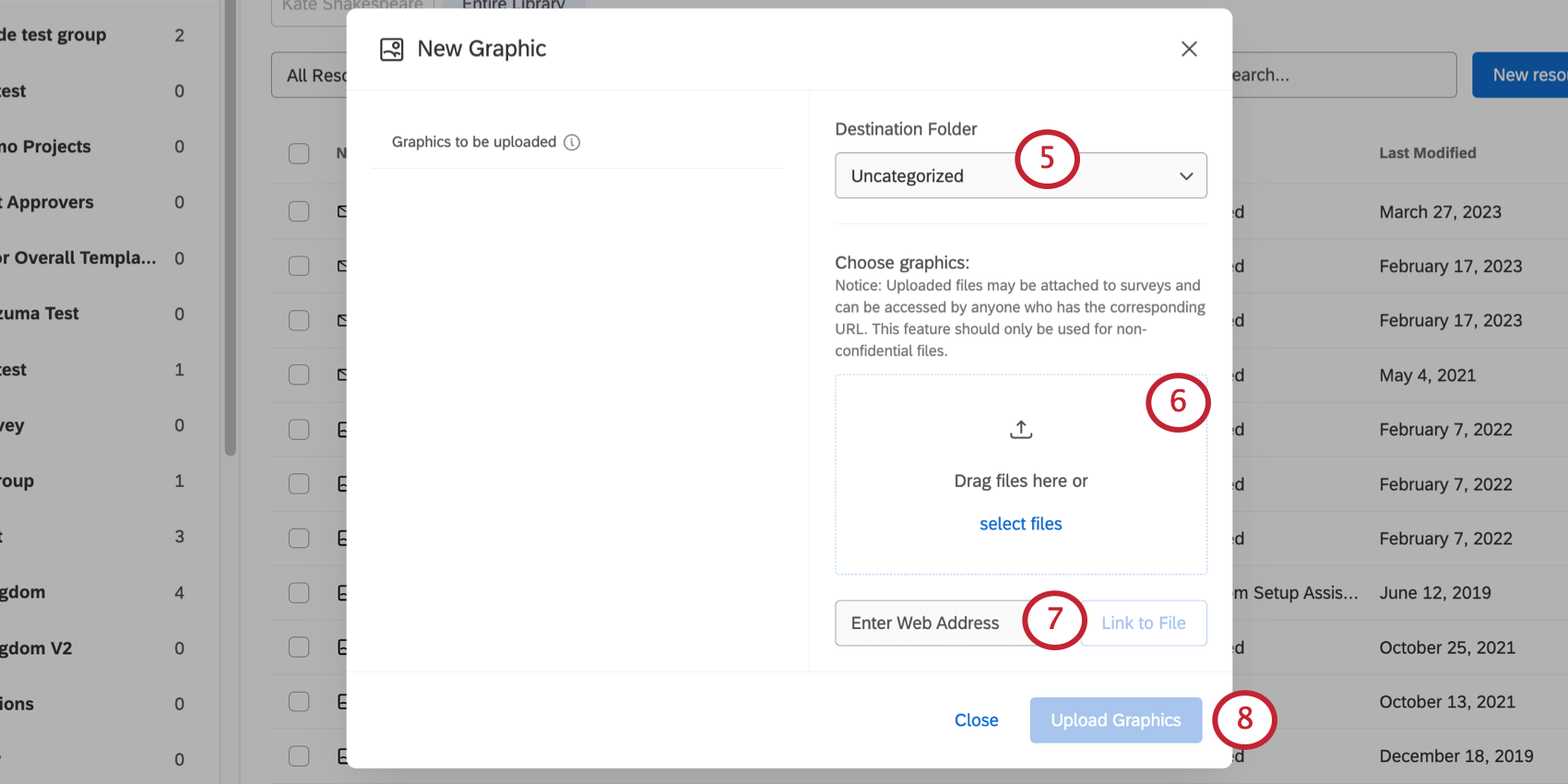
- Ziehen Sie Dateien per Drag&Drop direkt in das Menü, oder klicken Sie auf Dateien auswählen wenn die Grafik auf Ihrem Computer gespeichert ist.
Tipp:Sie können mehrere Grafiken gleichzeitig hochladen, indem Sie mehrere Grafikdateien auswählen, wenn Sie Dateien von Ihrem Desktop durchsuchen, oder indem Sie mehrere Dateien in das Drag&Drop-Feld ziehen.Achtung! Hochgeladene Dateien können an eine Umfrage angehängt werden, auf die dann jeder mit der URL der Umfrage zugreifen kann. Sie sollten nur Dateien hochladen, die nicht vertraulich sind.
- Fügen Sie eine URL in das Webadresse eingeben und klicken Sie auf Link zu Datei wenn die Grafik online gespeichert wird. Sie können diesen Vorgang für zusätzliche Dateien wiederholen, die Sie mit einer URL hinzufügen möchten.
Warnung: Verwenden Sie diese Option nur für Grafiken, die Sie selbst besitzen oder die Sie selbst hosten. Wenn Sie Ihre eigenen Grafiken hosten, werden Änderungen, die Sie an der gehosteten Grafik vornehmen, in Qualtrics widergespiegelt (und umgekehrt: Wenn Sie die Grafik nicht besitzen, werden Änderungen, die der Eigentümer der Grafik vornimmt, auch hier widergespiegelt).
- Klicken Sie auf Grafik(n) hochladen.
Kopieren von Grafiken aus Ihrer Bibliothek in eine Bibliothek
Siehe Kopieren von Inhalten aus Ihrer Bibliothek in eine Bibliothek Hier finden Sie Anweisungen zum Kopieren von Grafiken aus Ihrer Bibliothek in eine Bibliothek.
Grafikoptionen
Siehe Bibliothek für Informationen zum Ressourceneintragsmenü.
Grafik verwenden
Siehe Einfügen einer Grafik Hier finden Sie Anweisungen zum Hinzufügen Ihrer Grafiken zu Ihren Umfragen.